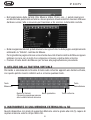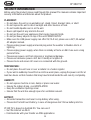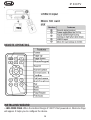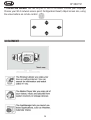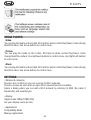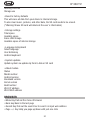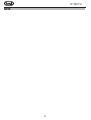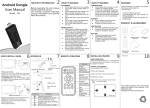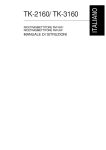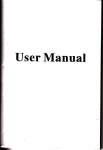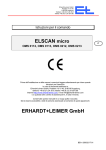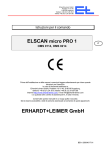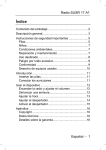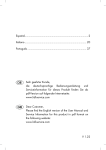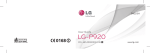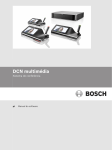Download IP 330 TV - Trevi S.p.A.
Transcript
IP 330 TV MINI BOX INTERNET TV MANUALE UTENTE ITALIANO USER MANUAL ENGLISH IP 330 TV GUIDA D’USO ITALIANO .................................................................................... pag.2 USER GUIDE ENGLISH ...................................................................................... pag.15 INDICE 1. Prefazione e Avvertenze ....................................................................................... 3 2. Alimentazione ...................................................................................................... 3 3. Contenuto della confezione .................................................................................. 4 4. Guida installazione rapida .................................................................................... 5 5. Collegamenti sull’unità ......................................................................................... 6 6. Telecomando ....................................................................................................... 6 7. Mouse Wireless Ottico ......................................................................................... 6 8. Utilizzo della tastiera virtuale................................................................................. 8 9. Inserimento di una memoria esterna Micro SD ..................................................... 8 10. Descrizione della pagina principale (Schermata Home) ........................................ 9 11. Collegamento alla rete ....................................................................................... 10 12. Gestione delle applicazioni ................................................................................. 11 13. Lettore di file multimediali .................................................................................. 12 14. Funzionalità avanzate ......................................................................................... 12 15. Ripristino configurazione di sistema ................................................................... 13 16. Informativa sullo smaltimento del prodotto ......................................................... 14 17. Specifiche Tecniche ........................................................................................... 14 2 IP 330 TV 1. PREFAZIONE E AVVERTENZE Grazie per aver acquistato Trevi IP 330 TV. Con questo apparecchio, grazie alla connessione Wi-Fi, potrete collegarvi liberamente ad Internet per accedere a migliaia di contenuti e scaricare applicazioni utili e divertenti. Prima di utilizzarlo si prega di leggere attentamente il seguente manuale d’uso. • Non posizionate l’apparecchio su supporti instabili o con forti vibrazioni. • Non esporre l’unità alla luce diretta del sole o ad altre sorgenti di calore. • Non utilizzare liquidi vicino o sopra all’unità. • Non versare liquidi all’interno dell’unità. • Non utilizzare l’apparecchio in ambienti molto umidi. • Non tenere l’unità vicino ad apparecchi che creano campi magnetici. • Non inserire oggetti all’interno dell’unità. • Posizionate l’apparecchio in modo che ai suoi lati ci sia sempre abbastanza spazio per la libera circolazione di aria (almeno 5 cm). • Non ostruite le feritoie di ventilazione. • Non scollegate il dispositivo durante la formattazione o il caricamento di file, si potrebbero produrre errori nel programma. • Non tentare di aggiornare il sistema operativo con versioni più recenti o versioni differenti, potreste causare danneggiamenti non riparabili al dispositivo. • Le impostazioni descritte in questo manuale sono quelle pre definite dell’apparecchio. • TREVI non è responsabile dei problemi che software di terze parti potrebbero causare nella velocità e nelle prestazioni dell’apparecchio. • TREVI non è responsabile dei problemi di incompatibilità o prestazioni dovuti alla modifica da parte dell’utente delle impostazioni di sistema dell’apparecchio. • TREVI non è responsabile di eventuali “virus” o “danneggiamenti” del software dovuti alla navigazione internet dell’utente. • TREVI declina ogni responsabilità sulla violazione delle leggi sul copyright da parte dell’utente. • Accertarsi che il prodotto non sia danneggiato, in tal caso rivolgersi al venditore. • Controllare che siano presenti tutti gli accessori; utilizzare solamente accessori forniti nella confezione. • Non aprire l’apparecchio: all’interno non vi sono ne comandi manipolabili dall’utente ne parti di ricambio. Per tutte le operazioni rivolgersi ad un Centro Assistenza Autorizzato Trevi. • Tutti i marchi e diritti d’autore sono proprietà dei rispettivi possessori dei diritti. 2. ALIMENTAZIONE: L’alimentazione all’apparecchio viene fornita sulla presa Mini USB, per cui, utilizzando il cavo in dotazione, si collega l’apparecchio ad una delle prese USB sul televisore. 3 IP 330 TV Pertanto: • Assicurarsi che la presa USB possa fornire 5V/ 1,5A, altrimenti utilizzare un alimentatore esterno (non incluso) con queste specifiche. Alcune prese USB di alcuni TV possono fornire una tensione o una corrente inferiore ai valori indicati e questo provoca una apparizione e sparizione continua dell’immagine. • Scollegare il cavo di alimentazione USB in presenza di forti temporali e fulmini. • Scollegare il cavo di alimentazione USB quando non viene utilizzato per lunghi periodi. • Utilizzare solamente il cavo USB in dotazione, cavi differenti portrebbero danneggiare l’unità. 3. CONTENUTO DELLA CONFEZIONE: Nella confezione sono presenti: Apparecchio Ricevitore segnale telecomando Mini Telecomando Manuale Cavo di alimentazione USB Estensore HDMI* Mouse ottico (con trasmettitore al suo interno) 4 IP 330 TV *da utilizzare qualora il mobile TV ostruisca l’inserimento dell’unita’sulla presa HDMI 4. GUIDA INSTALLAZIONE RAPIDA IN CONDIZONI NORMALI Inserire l’unità sulla presa HDMI del vostro TV. Prendere il cavo USB e collegare la parte con la mini USB all’unità e l’altra estremità (con USB standard) ad una presa USB del vostro TV. ATTENZIONE: Assicurarsi che la presa USB possa fornire 5V/ 1,5A, altrimenti utilizzare un alimentatore esterno (non incluso) con queste specifiche. IN CONDIZONI PARTICOLARI (MANCANZA DI SPAZIO ATTORNO ALL’UNITA’ O PRESE HDMI- USB TROPPO VICINE) Prendere l’estensore HDMI, collegare l’unità alla presa HDMI femmina e, l’altra estremità collegarla alla presa HDMI del vostro TV. Prendere il cavo USB e collegare la parte con la mini USB all’unità e l’altra estremità (con USB standard) ad una presa USB del vostro TV. 5 IP 330 TV 5. COLLEGAMENTI SULL’UNITA’ Numero Specifiche Presa ricevitore segnale telecomando Presa mini USB, alimentazione unita’ Indicatore Led (acceso unità in funzione, spento unità non in funzione) Ingresso USB 2.0 Slot Micro SD card (max 32GB) 6. TELECOMANDO Accensione/Spegnimento Pagina successiva Pagina precedente Movimento Mouse/Tastiera Ricerca Pagina principale Tasti navigazione e conferma Richiamo Menu Barra notifiche Pagina precedente Avanzamento Play/ Pausa Indietro 7. MOUSE WIRELESS OTTICO Il mouse è una periferica di ingresso che consente di controllare il cursore che viene visualizzato sullo schermo grafico e di selezionare i comandi dai vari Menù che appaiono sul Video: a uno spostamento sul piano di appoggio del mouse corrisponde uno spostamento in tempo reale del cursore sul Video. Il suo utilizzo risulta semplice ed intuitivo e rende 6 IP 330 TV comoda e veloce la navigazione, la selezione e la digitalizzazione. Prima di utilizzare il Mouse in dotazione seguire attentamente i seguenti passi: • Estrarre il Mouse dalla scatola e aprire il vano batterie posto nella sua parte inferiore. • Inserire 2 batteria formato “AAA” rispettando le indicazioni di polarità presenti sul mobile. • Estrarre dal vano batterie il ricetrasmettitore del Mouse (vedi immagine sotto). • Richiudere il vano batterie. • Portare il commutatore di accensione/spegnimento del Mouse (posizionato vicino al Vano batterie) in posizione ON (acceso). Ricetrasmettirore estraibile Interruttore ON/OFF • Inserire il Ricetrasmettitore nella presa USB (4) dell’unità (vedi immagine precedente). • A questo punto potete accendere l’unità e cominciare ad utilizzare il vostro Mouse. Nota: Per una maggiore durata delle batterie del Mouse ricordarsi, ogni volta che non si utilizza l’apparecchio, di portare il commutatore di accensione/spegnimento del Mouse (posizionato vicino al Vano batterie) in posizione OFF (spento). Il Mouse si controlla nel seguente modo: • Cliccare una volta con il tasto sinistro: per selezionare o avviare un’applicazione. • Tenere premuto il tasto sinistro: tenendo premuto per 2 secondi il tasto sinistro del Mouse compare un Menu “Opzioni” a scomparsa. • Cliccare due volte: Cliccare rapidamente 2 volte il tasto sinistro per ingrandire o ridurre la visualizzazione delle pagine Web. • Trascinare: tenere premuto il tasto sinistro e muovere il Mouse a destra, a sinistra, in alto o in basso per scorrere nelle varie direzioni. • Quando guardate un Video o ascoltate la musica potete spostarvi direttamente in un determinato punto semplicemente portando l’indicatore su un punto della barra di progressione e cliccando una volta con il tasto sinistro, oppure, una volta premuto il tasto sinistro, muovere il Mouse e trascinare il cursore della barra di progressione in un determinato punto. 7 IP 330 TV • Nell’esplorazione delle cartelle (File, Musica, Video, Photo, ecc...), potete premere in un determinato punto dello schermo e tenere premuto il tasto sinistro e muovere il Mouse dal basso verso l’alto o viceversa per trascinare e far scorrere la lista delle cartelle. • Nella navigazione Internet, potete muovervi su o giù all’interno della pagina semplicemente utilizzando la “Rotella” centrale del Mouse. Per ingrandire la pagina cliccare velocemente due volte il tasto sinistro del Mouse oppure utilizzare le icone con le lenti che compaiono in basso a destra dello schermo. • Premere il tasto destro del Mouse per tornare alla pagina/funzione precedente. 8. UTILIZZO DELLA TASTIERA VIRTUALE Cliccando o selezionando le finestre di testo sullo schermo apparirà una tastiera virtuale, con questa potrete inserire indirizzi web o scrivere qualsiasi testo. Tasto Maiuscole Tasto Cancellazione Numeri e Simboli Barra spaziatrice Cliccare il comando per passare alla modalità tastiera numerica Tasto conferma 9. INSERIMENTO DI UNA MEMORIA ESTERNA Micro SD Questo dispositivo è in grado di supportare Memorie esterne grazie alla slot (5) capace di ospitare memorie esterne di tipo Micro SD. 8 IP 330 TV • Inserire la scheda SD tenendo la superficie con i contatti elettrici rivolti dietro, inserirla delicatamente fino in fondo. • Per una rimozione sicura della scheda di memoria andare in IMPOSTAZIONI - MEMORIA e selezionare SMONTA SCHEDA SD. Rimuovere la scheda micro SD premendo contro essa e rilasciandola. Nota: Non inserire o rimuovere la memoria quando l’apparecchio sta leggendo i file o trasferendo dei dati. Questo potrebbe causare errori. L’inserimento della memoria deve avvenire solo con IP 330 TV spento. Per rimuovere la scheda, utilizzare sempre la “rimozione sicura”. 10. DESCRIZIONE DELLA PAGINA PRINCIPALE (schermata Home) Alla prima accensione IP 330 TV mostrerà la pagina di benvenuto e vi aiuterà a configurare il vostro dispositivo scegliendo la lingua, la connessione Wi-Fi, il fuso orario, la data e l’ora. Infine vi verra chiesto di regolare l’immagine con il vostro TV, per fare questo utilizzare i tasti di navigazione e conferma sul telecomando. Dopodichè la pagina iniziale che comparirà sempre all’accensione dell’apparecchio sarà la seguente: Icona connessione Wi-Fi attiva Widget Meteo (cliccare sopra per impostare la propria città Icone Funzioni Widget Calendario 9 IP 330 TV Applicazioni disponibili: Il BROWSER permette di godervi il vostro tempo libero con la navigazione libera senza limitazioni su Internet. E’ possibile cercare informazioni, guardare i Video direttamente on-line, ecc... Il MEDIA PLAYER permette di vedere i Video, ascolare la Musica o vedere le immagini caricate sulla memoria esterna (Micro SD) o dispositivi di memoria esterni (Hard disc). L’ APP MANAGER consente di lanciare determinate applicazioni presenti nell’apparecchio o caricate dall’utente, quali Calendario, Meteo, ecc... L’icona NOTIFICATION visualizza una finestra per controllare se vi sono o meno delle notifiche. L’icona SETTINGS apre la schermata delle Impostazioni dove sono contenute le opzioni di personalizzazione e configurazione dell’apparecchio, quali la lingua, le impostazioni di rete, ecc... NOTA sulla velocità di navigazione Internet: • La velocità di navigazione in Internet è strettamente legata alle caratteristiche del prodotto, alle caratteristiche della rete e del sito visitato, per cui è possibile avere forti rallentamenti o stop parziali durante la navigazione. Questo non è da considerarsi un difetto dell’unità ma una situazione temporanea che si può risolvere attendendo o migliorando le condizioni di rete oppure visitando altri siti. • Consigliamo di navigare cliccando moderatamente per evitare la congestione del flusso dati e il conseguente rallentamento o blocco del dispositivo. 11. COLLEGAMENTO ALLA RETE Wireless e reti Il collegamento Wi-Fi può essere utilizzato con una connessione Wi-Fi Access Point (AP). Selezionando questa voce si accede alle impostazioni Wireless. Per accedere alla rete Internet, prima di tutto, occorre configurare una rete Wireless; per far ciò occorre trovarsi in una zona Wi-Fi. Nella pagina “Impostazioni” selezionare l’icona “Impostazioni Wi-Fi” Attivazione/disattivazione Wi-Fi: • Selezionare il comando “Wi-Fi”, il quadratino a destra verrà segnato con una spunta 10 IP 330 TV verde (il Wi-Fi è attivato). • Per disattivare, selezionare il comando “Wi-Fi”, al quadratino di destra verrà tolto il segno di spunta verde. Ricerca e connessione a una rete Wi-Fi: • Una volta che il comando “Wi-Fi” è stato selezionato (segno di spunta sul quadratino), l’ IP 330 TV attiverà automaticamente una ricerca delle reti Wi-Fi disponibili e mostrerà l’elenco di quelle disponibili. • Selezionare la rete e, se protetta, inserire la password cliccando la finestra contornata di arancione e utilizzare la tastiera virtuale. • Cliccare il tasto “Connetti” ed attendere che, sotto la scritta Wi-Fi compaia il messaggio “Connesso a...(nome della rete Wi-Fi)”. • E’ possibile configurare anche manualmente una rete qualora si conosca l’SSID di rete semplicemente cliccando sul comando “Aggiungi rete WiFi” e inserendo l’indirizzo SSID tramite la tastiera virtuale. 12. GESTIONE DELLE APPLICAZIONI IP 330 TV viene fornito con alcune applicazioni base al suo interno, ma è in grado di supportare anche applicazioni di terze parti. Installare un’applicazione dal Market Shop: • Avviare il collegamento alla rete. • Portarsi sulla pagina delle applicazioni, cliccare sull’icona “GMAIL” e crearsi un account di posta elettronica. • Sempre dalla pagina delle applicazioni cliccare sull’icona “Android Market” e ricercare l’applicazione desiderata. • L’applicazione scaricata si auto installerà su IP 330 TV e l’icona sarà presente nella pagina delle applicazioni. Installare un’applicazione da Micro SD Card o Hard disc: • Aprire l’applicazione “File Browser”. • Selezionare la Micro SD o Hard Disc esterno collegato all’unità. • Cercate al suo interno l’applicazione e selezionatela. • Selezionare “Install”. • Ora l’icona dell’applicazione sarà presente nella pagina APP MANAGER. Scaricare e installare un’applicazione dal Browser: • Aprire il “Browser”. • Inserire la scheda Micro SD Card • Inserire l’indirizzo del sito web dove scaricare l’applicazione. 11 IP 330 TV • Scaricate il file APK dentro la scheda Micro SD. • Aprire l’applicazione “APK INSTALLER” che si trova dentro APP MANAGER. • Selezionare la scheda Micro SD. • Cercare l’icona dell’applicazione scaricata e cliccarci sopra. • Confermare i passaggi successivi e l’icona dell’applicazione sarà poi presente dentro APP MANAGER. Note: Assicurarsi che il file abbia il suffisso .apk. Es: “air_attack_hd_1.apk”. Disinstallare un’applicazione: • Dalla pagina principale selezionare “IMPOSTAZIONI” - “APPLICAZIONI” - “GESTISCI APPLICAZIONI”. • Selezionare l’applicazione che si vuole disinstallare. • Cliccare/selezionare il comando “DISINSTALLA per disinstallare definitivamente l’applicazione. 13. LETTORE DI FILE MULTIMEDIALI E’ possibile riprodurre i file multimediali (Musica, Video, Foto) da Micro SD Card o da apparecchi esterni collegati alla presa USB; basterà selezionare la funzione MEDIA PLAYER e poi l’icona corrispondente al file che si vuole riprodurre. Dopo la selezione si aprirà una interfaccia multimediale dove poter gestire i brani, i Video, visualizzare le copertine degli album se disponibile nel file e altre info. 14. FUNZIONALITA’ AVANZATE DLNA DLNA offre la possibilità di usufruire di contenuti digitali quali foto, musica e video condividendoli fra Personal Computer, palmari, cellulari, e dispositivi in rete all’interno della casa senza l’ausilio di cavi di collegamento. 12 IP 330 TV • Dalla pagina principale selezionare “APP MANAGER”. • Dalla pagina delle applicazioni selezionare l’applicazione “MEDIA SHARING”. Comparirà una lista di tutti i dispositivi che supportano la funzione DLNA. • Selezionare il dispositivo sull’elenco di sinistra. • Selezionare e premere il tipo di file multimediale che si vuole riprodurre. • Comparirà una interfaccia dove sarà possibile gestire il file riprodotto. 15. RIPRISTINO CONFIGURAZIONE DI SISTEMA Se l’apparecchio dovesse bloccare le sue funzioni procedere come segue: 1. Scollegare gli eventuali dispositivi esterni collegati all’apparecchio, ad esempio: Micro SD Card, Hard disc esterni, ecc... 2. Scollegare l’alimentazione. 3. Premere il tasto “RESET” (come in figura), quindi collegare l’alimentazione, rilasciare il tasto “RESET” e attendere la visualizzazione della schermata. 4. Utilizzare i tasti di navigazione e conferma per selezionare “wipe data/factory reset”. 5. Utilizzare i tasti di navigazione e conferma per selezionare “Yes -- delete all user data” ATTENZIONE: al momento della conferma verranno cancellati tutti i dati. 6. Utilizzare i tasti di navigazione e conferma per selezionare “reboot system now”, l’apparecchio si riavvierà dopo la conferma. 7. L’apparecchio ritornerà a funzionare normalmente. 13 IP 330 TV 16. INFORMATIVA SULLO SMALTIMENTO DEL PRODOTTO Avvertenze per il corretto smaltimento del prodotto. Il simbolo riportato sull’apparecchiatura indica che il rifiuto deve essere oggetto di “raccolta separata” pertanto il prodotto non deve essere smaltito insieme ai rifiuti urbani. L’utente dovrà consegnare il prodotto presso gli appositi “centri di raccolta differenziata” predisposti dalle amministrazioni comunali, oppure consegnarlo al rivenditore contro acquisto di un nuovo prodotto. La raccolta differenziata del rifiuto e le successive operazioni di trattamento, recupero e smaltimento favoriscono la produzione di apparecchiature con materiali riciclati e limitano gli effetti negativi sull’ambiente e sulla salute causati da una gestione impropria del rifiuto. Lo smaltimento abusivo del prodotto comporta l’applicazione di sanzioni amministrative. TREVI persegue una politica di continua ricerca e sviluppo, pertanto i prodotti possono presentare caratteristiche diverse da quelle descritte. 17. SPECIFICHE TECNICHE CPU ..................................................................................... Amlogic, ARM Cortex A9 GPU ................................................................................ Mali 400, OpenGL ES1.1/2.0 OPERATIVE SYSTEM …................................................................................... Android FLASH . ................................................................................................. 512MB DDRII WIRELESS NETWORK . ................................................................ Wi-Fi (802.11 b/g/n) INTERFACE ....................................................... USB 2.0, Micro Slot SD slot, HDMI 1.3 POWER DC .................................................................................5V, 1,5A da Mini USB 14 IP 330 TV SECURITY INFORMATION Before using hte product, please read through this manual.The manual contains important security information and tutorials about the product. PLACEMENT: • Do not place the unit on an unstable cart, stand, tripod, bracket, table, or shelf. • Do not expose the unit to direct sunlight and other sources of heat. • Do not handle liquids near or on the unit. • Never spill liquid of any kind into the unit • Do not put the unit near appliances that create magnetic fields. • Do not put heavy objects on top of the unit.POWER SUPPLY • Make sure the USB power supply can offer 5V/1A.If not, please use a 5V/1,5A output AC adapter instead. • Please unplug power supply and aerial plug when the weather is thunder-storm or lightning. • Please unplug power supply, when there is nobody at home or didn’t use over a long period of time. • Please keep power cord from physical or mechanical damage. • Please use exclusive power cord, don’t modify or lengthen it. • Please check and ensure AC source is connected with the ground. TEMPERATURE: • Do not place the unit near or over a radiator or a heater register. • If your unit is suddenly moved from a cold to a warm place, unplug the power cord for at least two hours so that moisture that may have formed inside the unit can dry completely. HUMIDITY: • Do not expose machine in rain, damp or place near water. • Ensure the indoor drying, cool.VENTILATION • Keep the ventilation openings clear. • Ensure that the unit has enough space for ventilation around. BATTERY: • Accurate transaction and recal l scrap battery after using. • Please don’t let kid touch battery, in case of dangerous don’t throw battery into fire. IP 330 TV is based on Android OS. You can use it: • Surf the Internet via Wi-Fi • Communicate with your friends via SNS applications 15 IP 330 TV • Enjoy movies, music and photos via media player PRODUCT & ACCESSORIES Unit Remote Signal Receiver Mini Remote Controler USB Supply Line User Manual HDMI extention Wireless optical mouse with receiver QUICK INSTALL GUIDE 16 IP 330 TV • Normal ConditionInsert IP 330 TV into TV’s HDMI input interface. Connect IP 330 TV’s mini USB port to TV’s USB port via USB supply line for power supply. (*ATTENTION:Make sure the USB power supply can offer 5V/1,5A. If not, please use a 5V/1,5A output AC adapter ) • Connected Condition ( NO ENOUGH SPACE FOR IP 330 TV AROUND THE TV’S HDMI INPUT INTERFACE). Connect IP 330 TV to TV’s input interface needs to add another HDMI extended wire. INTERFACE 17 IP 330 TV REMOTE OPERATING INSTALLING WIZARD • WELCOME PAGE. When the Android Dongle IP 330 TV first powered on, Welcome Page will appear. It helps you to configure the device. 18 IP 330 TV • INSTALLING WIZARD You can set your IP 330 TV as below: Choose your language; Choose your Wi-Fi network access point; Configuration Result; Adjust screen size, using the arrow buttons on remote control: UI ELEMENT 19 IP 330 TV MEDIA PLAYER •Video. You can play the media on the U-disk, SD-Card etc.Useto control Play/Pause; Useto change Next/Prev video; Use arrow buttons to control menu. •Picture. You can play the media on the U-disk, SD-Card etc.Useto control Play/Pause; Useto change Next/Prev picture; Use Up/Dowm buttons to control menu, Use Right/Left buttons to zoom in/out. •Music. You can play the media on the U-disk, SD-Card etc.Useto control Play/Pause; Useto change Next/Prev video; Use arrow buttons to control menu. SETTINGS •Wireless & networks Check to turn on Wi-Fi so you can connect to Wi-Fi networks. Check to receive an alert when an open Wi-Fi network becomes available. Opens a dialog where you can add a Wi-Fi network by entering its SSID (the name it broadcasts) and security type. •Display Output mode:1080p;1080i;720p Set your display overscan ratio •Applications Compatibility Mode Manage applications 20 IP 330 TV Running services Storage use •Reset to factory defaults This will erase all data from your device’s internal storage. To also clear music, pictures, and other data, the SD card needs to be erased. (*Warning!:Erase SD card will delete all the user’s information) •Storage settings Total space Available space Erase USB storage Available space of internal storage •Language & Keyboard Select language User dictionary Android keyboard •System updates Update system via update.zip from U-disk or SD card •About module Status Model number Android version Baseband version Kernel version Build number Wi-Fi IP address Wi-Fi MAC address BROWSER •Menu Key:Call out the menu of browser •Back key:Back to the last page •Search Key:Call out the search bar to search or input web address •Page +/- Key:Help you page up/down with just one click 21 IP 330 TV Menu of Browser • Set a new window • Bookmarks • Refresh the Current Sheet • Forward • More:Add bokmark; Find on page; Select text; Page info; Downloads; Settings; Close APPLICATIONS Install from U-Disk/SD card 1. Open the“File Manager” 2. Choose your U-disk or any other mass storage’s folder 3. Find you application, and press it 4. Press the install button 5. You can find the application in“App manager”after installation Download & install from Browser 1. Open the Browser. 2. Press search key and input your website address 3. Download the APK file which you like if there is a link for download this file (Before download, you must make sure that your SD card in the card slot) 4. You will find the file in your SD card folder Install from ApkInstaller 1. Open the ApkInstaller 2. Find the icon of the application, and enter it 3. Press the install button 4. You can find the application in “App manager” after installation Remove Applications 1. Enter SETTINGS 2. Enter “Applications--Manage applications” 3. Find the application you want to remove in tab “All” 4. Enter the icon and press “Uninstall” 5. Press “OK” to confirm uninstall 22 IP 330 TV ADVANCED FEATURES •DLNA 1.Enter the APP MediaSharing. You will see a list of devices that support DLNA on the left. 2.Choose the right device on the left, you will see a list of media files that the device shared. 3.Choose and press the media file you want to play. It will take a little longer for video files. Music and picture play screenshots are as followed: 1) You can drag the progress bar during playing music or video. You can also have basic functions like forward/rewind and prev/next 2) Picture player can zoom in/out and rotate the picture as you like, it also provide filmslide function 4.Manu of MediaSharing.Operating tips: 1) Refresh: Refresh the list of supported devices 2) Settings: Turn on/off the function of sharing, turn on/off run service when boot up and set TV’s device name •Mobile Remote 23 IP 330 TV 1.Search and download the APP GTV Remote as below, install into your mobile phone: 2.Make our product and your mobile phone connected to the same Wi-Fi connection. Open the GTV Remote, it will search for our product automaticallyOperation: •If you haven’t found our product at first time, press “Wait” •If you haven’t found our product after several times of trying, please press “Cancel” and insert IP of our product manually •Choose “Connect” if ID of the product is shown. Or you may choose “Add other device” to user other device •Waiting for pairing code after clicking “Connect” 3.Insert the pairing code of our product on your mobile phone to connect.Tips:You can search for other products that can be controlled by: 1)Press “Menu” on your mobile phone; 2)Choose “Switch BOX” to search other products in the same Wi-Fi situation. •VPN *Before action, make sure the product is connected to a Wi-Fi hotspot. VPN function cannot run via Ethernet! 1.Choose Settings-VPNs and press Add VPN. 2.There are several connections according to different ways of implementing. Such as: PPTP(Point to Point Tunneling Protocol), L2TP(Layer 2 Tunneling Protocol), L2TP/IPSec PSK(Pre-Shared Key based), L2TP/IPSec CRT(Certificate based )The following operation example is based on PPTP: 1) Setting Process:•Set VPN name. •Set VPN server. •Enable encryption or not.( Enable by Default)•Set DNS search domains•Return to launcher after setting complete 2) Enter Settings-VPNs and choose the VPN you added last step. Input the Username and Password to connect.(*Please ask your VPN supplier for the user name and password. TIPS:You can tick off REMEMBER USERNAME in case of forgetting) 3) When connecting success, you can surf the Internet via VPN 24 IP 330 TV EXCEPTION HANDLING • System restore If the Android Dongle IP 330 TV can not start successfully, please proceed as follows: *Please read carefully before operation! 1. Unplug your storage devices, such as: SD card, U disk, mobile HDD and etc. 2. Unplug the power supply 3. Press the RECOVERY button(as the figure below), then plug in the power, release the RECOVERY button until you see the screen as follow 4. Use Up/Down buttons to choose “wipe data/factory reset” and enter it 5.Use Up/Down buttons to choose “Yes -- delete all user data” and enter it(*Warning!: It will delete all of user’s information after confirmation) 6.Use Up/Down buttons to choose “reboot system now” and enter it, the product will reboot after confirmation 7. The product will enter the system successfully 25 IP 330 TV PRECAUTION FOR CORRECT DISPOSAL OF THE PRODUCT Precautions for correct disposal of the product. The symbol shown on the equipment indicates that waste must be disposed of in “separate collection” and so the product must not be disposed of together with urban waste. The user must take the product to special “separate waste collection centres” provided by local government, or deliver it to the retailer against the purchase of a new product. Separate collection of waste and subsequent treatment, recycling and disposal operations promotes the production of equipment with recycled materials and limits negative effects on the environment and on health caused by improper handling of waste. Illegal disposal of the product leads to the enforcement of administrative penalties. TREVI pursues a policy of continuous research and development, the product may show different characteristics from those described. TECHICAL SPECIFICATION CPU ..................................................................................... Amlogic, ARM Cortex A9 GPU ................................................................................ Mali 400, OpenGL ES1.1/2.0 OPERATIVE SYSTEM …................................................................................... Android FLASH . ................................................................................................. 512MB DDRII WIRELESS NETWORK . ................................................................ Wi-Fi (802.11 b/g/n) INTERFACE ....................................................... USB 2.0, Micro Slot SD slot, HDMI 1.3 POWER DC ..............................................................................5V, 1,5A from Mini USB 26 IP 330 TV NOTE 27 Made in CHINA Trevi S.p.A. Strada Consolare Rimini-San Marino, 62 Tel. 0541/756420 www.trevi.it 47924 Rimini (Rn) Italia Fax 0541/756430 E-mail: [email protected]